So schützen Sie sich vor bösartigen Websites und Programmen
alle öffnenWarum? Um zu verhindern, dass Websites auf Ihr Smartphone und Ihre Browserfunktionen zugreifen.
Websites können Sie um Erlaubnis bitten, auf verschiedene Smartphone- und Browserfunktionen zuzugreifen, z. B. Mikrofon, Kamera, Standort und Benachrichtigungen. Ein solcher Zugriff kann dazu beitragen, die Leistung der Website zu verbessern – zum Beispiel können Online-Shops Sonderangebote in Ihrer Stadt präsentieren und irrelevante Angebote ausblenden. Angreifer können diese Berechtigungen jedoch nutzen, um Sie auszuspionieren. Überprüfen Sie die Liste der Berechtigungen und widerrufen Sie unerwünschte Berechtigungen:
- Öffnen Sie die Einstellungen auf Ihrem Gerät.
- Scrollen Sie nach unten und gehen Sie zum Menü Edge.
- Um den Zugriff auf den Standort zu widerrufen, gehen Sie zu Standort und wählen Sie Nie, Nächstes Mal oder beim Teilen fragen oder Beim Verwenden der App aus.

- Um den Zugriff auf das Mikrofon zu widerrufen, deaktivieren Sie den Schieberegler Mikrofon.
- Um den Zugriff auf die Kamera zu widerrufen, deaktivieren Sie den Schieberegler Kamera.
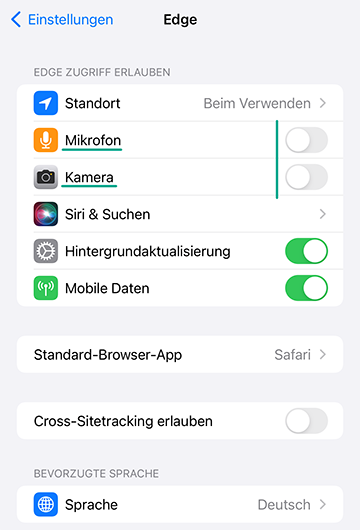
Wenn Sie Mikrofon und Kamera nicht unter den Berechtigungen finden, kann die App nicht darauf zugreifen und es sind keine Maßnahmen erforderlich.
So halten Sie Unternehmen von Ihrem Alltag fern
alle öffnenWarum? Damit Websitebetreiber nicht zu viel über Sie wissen.
Wenn Sie eine Website besuchen, speichert Ihr Smartphone eine Cookie-Datei – ein kleines Datenfragment mit Informationen über Ihr System und Ihre Aktionen auf der Website. Die Entwickler verwenden sie, um Besucher zu identifizieren und personalisierte Werbung anzubieten. Sie können die Verwendung von Cookies in den Einstellungen Ihres Browsers einschränken.
- Tippen Sie auf die drei Punkte am unteren Rand des Bildschirms.
- Wählen Sie Einstellungen aus;
- Gehen Sie zum Abschnitt Datenschutz und Sicherheit.
- Scrollen Sie nach unten und öffnen Sie das Menü Cookies.
- Wählen Sie aus, wie Cookies vom Browser behandelt werden sollen:
- Alle Cookies blockieren – verhindert, dass alle Websites Cookies speichern.
- Nur Cookies von Drittanbietern blockieren – hindert Websites daran, Cookies für andere Unternehmen zu speichern. Diese werden normalerweise von Werbetreibenden platziert, um zielgerichtete Werbung zu zeigen. Im Gegensatz zu einfachen Cookies können sie verwendet werden, um Informationen von mehreren Websites gleichzeitig zu sammeln. Wenn Sie diese Option aktivieren, werden Websites weiterhin Daten über Sie in Cookies speichern, aber jeder Entwickler wird nur über Ihre Aktionen auf seiner Website informiert.
- Keine Cookies blockieren – Websites verwenden Cookies ohne jegliche Einschränkung. Wählen Sie diese Option nicht, wenn Sie Cookies blockieren möchten.
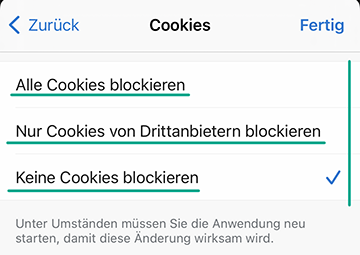
Wenn Sie sich dafür entscheiden, alle Cookies zu blockieren, funktionieren einige Webseiten möglicherweise nicht richtig. Sie können die Tracking-Verhinderung für solche Websites deaktivieren, wenn Sie überzeugt sind, dass sie sicher sind:
- Tippen Sie auf das Schildsymbol links neben der Adresse der Website.
- Deaktivieren Sie im Dropdown-Menü die Option Für diese Website konfigurieren.
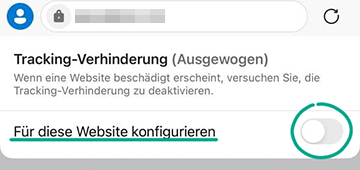
Warum? Um die Browser-Entwickler daran zu hindern, Informationen über Ihre Online-Aktivitäten auf ihren Servern zu speichern.
Edge kann Ihren Browserverlauf, Ihre Passwörter, Lesezeichen und andere Daten zwischen Geräten synchronisieren, auf denen Sie sich bei Ihrem Microsoft-Konto anmelden. Wenn Sie z. B. auf Ihrem Computer ein Lesezeichen für eine Website setzen, können Sie diese auch auf Ihrem Smartphone unter den Favoriten finden. Die Synchronisierung ist nur dann möglich, wenn der Browser Ihre persönlichen Daten auf den Servern seiner Entwickler speichert. Um dies zu vermeiden, deaktivieren Sie die Synchronisierung.
- Tippen Sie auf die drei Punkte am unteren Rand des Bildschirms.
- Wählen Sie Einstellungen aus;
- Tippen Sie im Bereich Konten auf Ihren Kontonamen oder Ihre E-Mail-Adresse.
- Deaktivieren Sie Synchronisieren.
- Wenn Sie nicht ganz auf die Synchronisierung verzichten möchten, markieren Sie im Abschnitt Gespeicherte Informationen die Daten, die nicht synchronisiert werden sollen.
Dadurch wird der Browser auf dem Gerät daran gehindert, Informationen zu synchronisieren, allerdings müssen Sie die Synchronisierung auf anderen Geräten separat deaktivieren.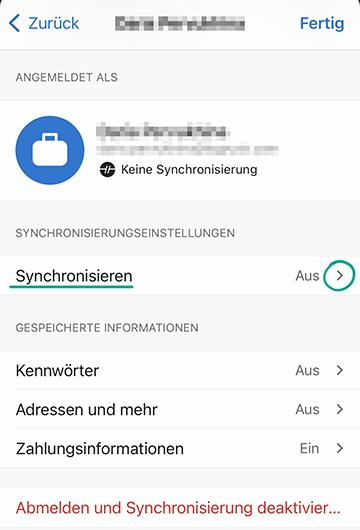
So schützen Sie Ihre Daten vor neugierigen Blicken
alle öffnenWarum? Um zu verhindern, dass andere die von Ihnen besuchten Seiten sehen.
Wenn Sie Edge starten, kann der Browser die zuletzt besuchte Seite öffnen. Personen, die sich in der Nähe befinden, können die von Ihnen besuchten Websites sehen. Um diese Daten auszublenden, legen Sie eine neue Registerkarte oder eine bestimmte Website als Startseite fest.
- Tippen Sie auf die drei Punkte am unteren Rand des Bildschirms.
- Wählen Sie Einstellungen aus;
- Wechseln Sie zum Abschnitt Allgemein.
- Aktivieren Sie Neue Registerkartenseite öffnen.
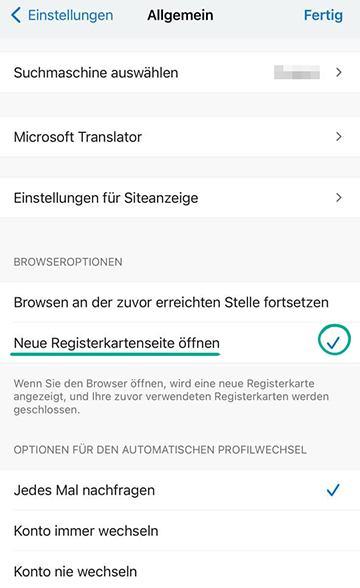
Warum? Um keine Spuren Ihrer Aktivität zu hinterlassen.
Wenn Sie Microsoft Edge auf dem Smartphone einer anderen Person verwenden oder Ihr Gerät mit anderen Personen teilen, können diese Personen Ihren Browserverlauf, heruntergeladene Dateien, Passwörter und andere vertrauliche Informationen sehen. Um diese geheim zu halten, löschen Sie beim Schließen des Browsers Ihre Browserdaten.
- Tippen Sie auf die drei Punkte am unteren Rand des Bildschirms.
- Wählen Sie Einstellungen aus;
- Gehen Sie zum Abschnitt Datenschutz und Sicherheit.
- Öffnen Sie das Menü Browserdaten löschen.
- Wählen Sie die Daten aus, die Sie löschen möchten, tippen Sie auf Jetzt löschen und bestätigen Sie Ihre Auswahl.
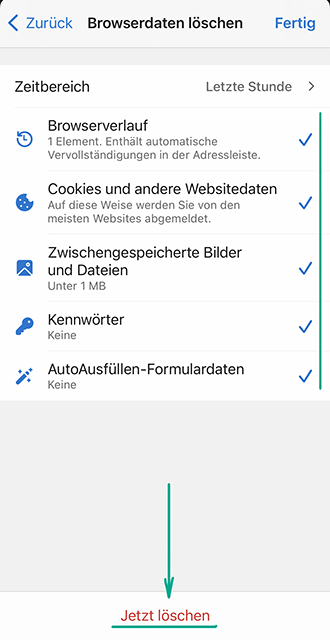
Nachteil: Sie müssen Ihre Passwörter und andere Websitedaten jedes Mal neu eingeben.
Warum? Um keine Spuren zu hinterlassen.
Microsoft Edge speichert standardmäßig eine Liste der von Ihnen besuchten Seiten, der heruntergeladenen Dateien und anderer Informationen. Das hilft Ihnen, die gewünschten Websites zu finden und bequem zu nutzen. Wenn Sie Ihr Smartphone jedoch mit einer anderen Person teilen, können wichtige persönliche Informationen an andere weitergegeben werden. Um dies zu vermeiden, verwenden Sie den Modus für privates Surfen. Der Browser löscht alle Surfdaten aus privaten Fenstern und Registerkarten, wenn Sie diese schließen. Dies hat jedoch keine Auswirkungen auf den Browserverlauf und die Aufzeichnung von Websitedaten im Allgemeinen.
So aktivieren Sie den privaten Modus:
- Tippen Sie auf die drei Punkte am unteren Rand des Bildschirms.
- Wählen Sie Neuer InPrivate-Tab aus.
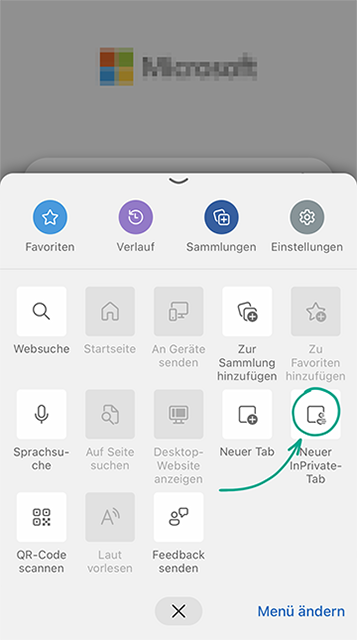
Warum? Um die für Sie geeignete Datenschutz- und Sicherheitsstufe einzustellen.
Microsoft Edge schützt standardmäßig Ihre Privatsphäre beim Surfen und blockiert Tracker, die Informationen über Ihre Internetaktivitäten, Interessen und Vorlieben sammeln. Darüber hinaus schützt Microsoft Edge Sie vor bösartigen Skripten wie Kryptominern, die heimlich auf die Ressourcen Ihres Geräts zugreifen. So konfigurieren Sie die Tracking-Verhinderung:
- Tippen Sie auf die drei Punkte am unteren Rand des Bildschirms.
- Wählen Sie Einstellungen aus;
- Gehen Sie zum Abschnitt Datenschutz und Sicherheit.
- Öffnen Sie das Menü Tracking-Verhinderung und wählen Sie die für Sie geeignete Stufe aus:
- Einfach. Microsoft Edge blockiert einige Tracking-Tools und beendet die bekannten gefährlichen Skripte.
- Ausgewogen. Microsoft Edge blockiert die Tracking-Tools von Werbenetzwerken und beendet gefährliche Skripte.
- Streng. Microsoft Edge blockiert alle Tracking-Tools und beendet gefährliche Skripte.
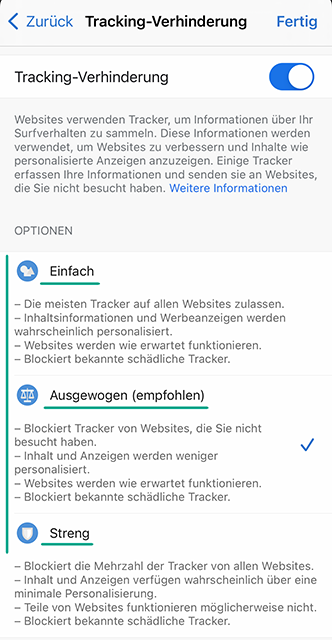
Nachteil: Wenn Sie die strenge Stufe der Tracking-Verhinderung wählen, funktionieren einige Websites möglicherweise nicht richtig.
So schützen Sie Ihre Daten
alle öffnenWarum? Damit sich niemand Zugang zu Ihren Konten verschaffen kann.
Microsoft Edge kann Passwörter speichern, die Sie für die Anmeldung bei Websites verwenden, und sie bei einem erneuten Besuch automatisch einfügen, sodass Sie sich die Passwörter nicht merken müssen. Das ist praktisch, aber wenn sich jemand Zugang zu Ihrem Smartphone verschafft, kann er sich auch bei diesen Konten anmelden. Um dies zu verhindern, deaktivieren Sie das Speichern von Passwörtern:
- Tippen Sie auf die drei Punkte am unteren Rand des Bildschirms.
- Wählen Sie Ihr Konto aus.
- Gehen Sie zum Abschnitt Kennwörter.
- Deaktivieren Sie Speichern von Kennwörtern anbieten.
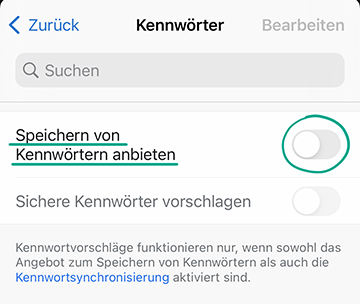
Nachteil: Sie müssen bei jeder Anmeldung Anmeldedaten und Passwörter eingeben.
Sie können diese Unannehmlichkeiten vermeiden und die Sicherheit Ihrer Konten mithilfe eines Kennwortmanagers verbessern. Anders als ein Browser greift er nicht auf die Ressourcen Dritter im Web zu und ist somit vor bösartigen Websites geschützt. Es kann auch nicht über eine anfällige Erweiterung oder ein Plug-in gehackt werden.
Warum? Um Ihre Kontaktinformationen privat zu halten.
Wenn Sie Ihre Kontaktinformationen, z. B. Adresse oder Telefonnummer, auf einer Website eingeben, werden Sie von Microsoft Edge aufgefordert, diese zu speichern. Wenn Sie zustimmen, füllt der Browser diese Informationen aus, wenn Sie Formulare auf anderen Websites ausfüllen. Das ist zwar praktisch, aber wenn sich jemand Zugang zu Ihrem Smartphone verschafft, findet er Ihre persönlichen Informationen heraus. So löschen Sie Ihre Informationen:
- Tippen Sie auf die drei Punkte am unteren Rand des Bildschirms.
- Wählen Sie Ihr Konto aus.
- Gehen Sie zu Adressen und mehr.
- Deaktivieren Sie Adressen speichern und einfügen.
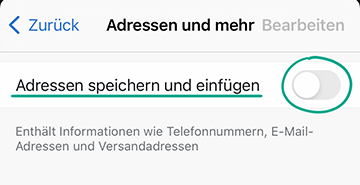
Nachteil: Sie müssen Ihre Adresse und andere Kontaktinformationen manuell eingeben.




